Hàm Index trong Excel: Công thức và cách sử dụng
Hàm Index trong Excel được sử dụng khá nhiều trong các bảng tính hiện nay. Dưới đây là hướng dẫn chi tiết cách sử dụng hàm Index trong Microsoft Excel.
Excel là phần mềm bảng tính được sử dụng nhiều nhất hiện nay. Nó mang tới cho người dùng rất nhiều tính năng tuyệt vời, nổi bật nhất là các hàm tính toán dữ liệu thông minh. Index là một trong số đó.
Quản trị mạng đã tổng hợp đến bạn đọc những hàm cơ bản nhất trong Excel, cũng như hướng dẫn một loạt cách sử dụng hàm: tìm kiếm dữ liệu với hàm Vlookup, hàm điều kiện IF, hàm SUM... Đây là những hàm cơ bản nhất mà bạn sẽ bắt gặp khi làm việc với tập tin Excel, giúp chúng ta hoàn thành bảng thống kê, tính toán số liệu của mình.
Hôm nay, chúng tôi sẽ giới thiệu thêm đến bạn hàm Index cũng thường được sử dụng trong Excel. Hàm Index là hàm trả về mảng, giúp lấy các giá trị tại một ô nào đó giao giữa cột và dòng. Để có thể hiểu hơn về cách thực hiện hàm Index trong Excel, bạn hãy theo dõi bài viết dưới đây của chúng tôi.
Hàm Index trong Excel trả về giá trị ở vị trí được cung cấp trong phạm vi hoặc một mảng. Bạn có thể dùng INDEX để truy xuất các giá trị đơn lẻ hoặc toàn bộ hàng và cột. Hàm MATCH thường được dùng với INDEX để cung cấp số hàng và cột.
- Mục đích: Có giá trị trong một danh sách hoặc bảng dựa trên vị trí.
- Giá trị trả về: Giá trị ở vị trí được cung cấp.
- Đối số:
- Array - Một dải ô hoặc hằng số mảng.
- Row_num: Vị trí ô trong tham chiếu hoặc mảng.
- col_num - (tùy chọn): Vị trí cột trong tham chiếu hoặc mảng.
- area_num - [optional]: Phạm vi trong tham chiếu có thể được sử dụng.
- Công thức chung:
=INDEX(array, row_num, [col_num], [area_num])
1. Hàm Index dạng Mảng trong Excel
Hàm Index dạng mảng dùng với trường hợp nếu đối số thứ nhất của hàm là một hằng số mảng. Hàm INDEX dạng mảng có cú pháp như sau:
=INDEX(Array,Row_num,[Column_num])
Trong đó:
- Array: vùng ô hoặc một hàng số mảng nào đó bắt buộc.
- Row_num: chọn hàng trong mảng từ đó trả về một giá trị.
- Column_num: chọn cột trong mảng từ đó trả về một giá trị.
Bạn đọc lưu ý bắt buộc phải có ít nhất một trong hai đối số Row_num và Column_num.
Bảng Excel 1: Chúng ta có bảng danh sách các loại vải, tìm tên loại vải biết loại vải đó ở hàng 2 cột 2.
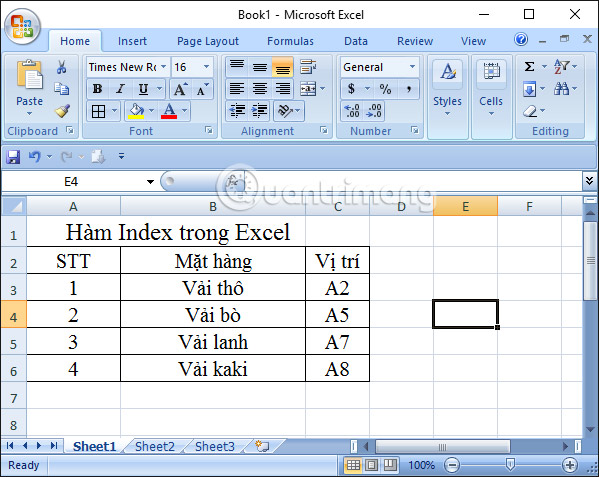
Tại ô C7 bạn sẽ nhập công thức bên trên theo cú pháp dưới đây, và sau đó chúng ta nhấn Enter để thực hiện hàm Index
=INDEX(B2:C6,2,2)
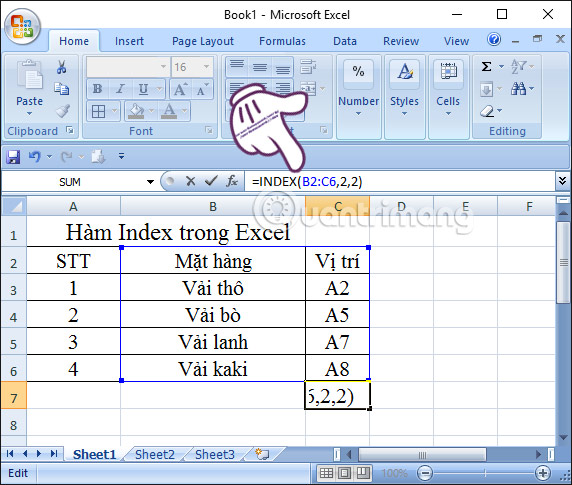
Ngay sau đó chúng ta sẽ được trả về giá trị vị trí A2 tương ứng với loại hàng Vải thô.
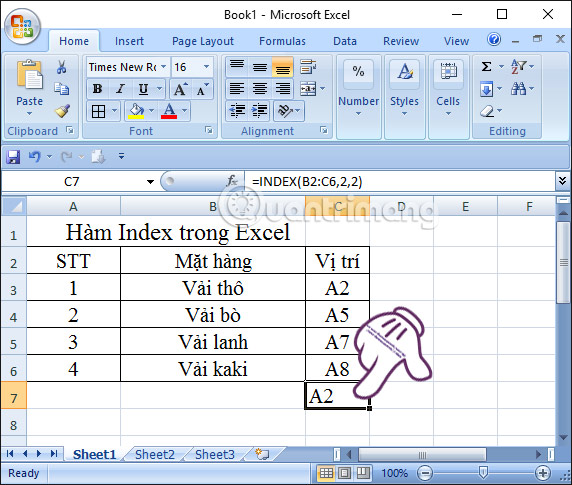
2. Hàm Index Excel dạng tham chiếu
Hàm Index dạng tham chiếu trả về tham chiếu của ô nằm ở giao của một hàng và một cột cụ thể. Chúng ta có công thức Index dạng tham chiếu như sau:
=INDEX(Reference,Row_num,[Column_num],[Area_num])
Trong đó:
- Reference: vùng tham chiếu bắt buộc.
- Row_num: chỉ số hàng từ đó trả về một tham chiếu, bắt buộc.
- Column_num: chỉ số cột từ đó trả về một tham chiếu, tùy chọn.
- Area_num: số của vùng ô sẽ trả về giá trị trong Reference. Nếu Area_num được bỏ qua thì hàm INDEX dùng vùng 1, tùy chọn.
Cũng với bảng dữ liệu Excel bên trên chúng ta thực hiện nhập công thức như bên dưới. Sau đó cũng nhấn Enter. Nhấp chuột tại ô C7 và nhập công thức sau:
=INDEX(B2:C6,2,1,1)
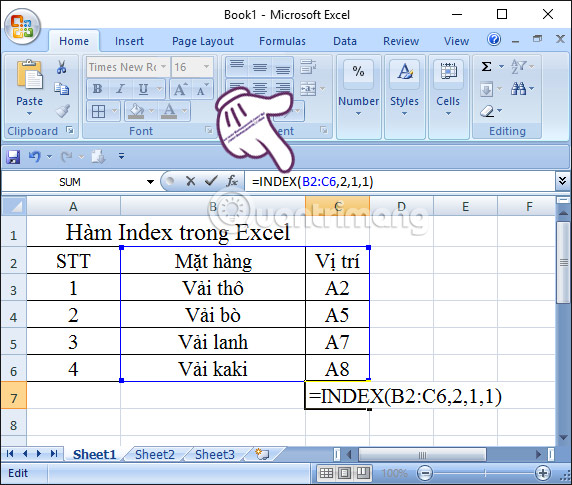
Kết quả trả về sẽ là tên loại mặt hàng Vải thô ở dòng B2.
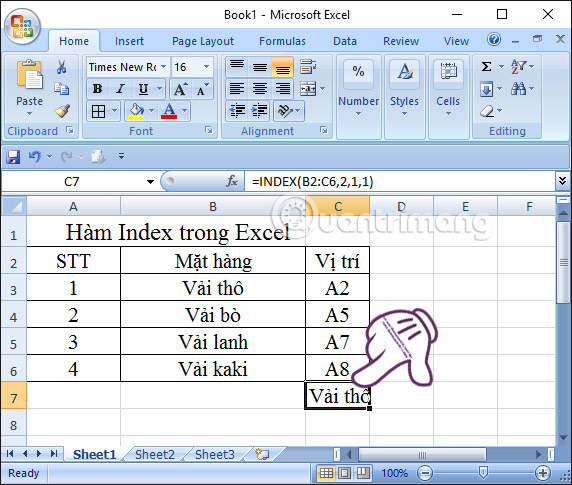
Những điều cần lưu ý
- Sau khi tham chiếu và area_num đã chọn một phạm vi cụ thể, row_num và column_num chọn một ô cụ thể: row_num 1 là hàng đầu tiên trong phạm vi, column_num 1 là cột đầu tiên, v.v. Tham chiếu được INDEX trả về là giao điểm của row_num và column_num.
- Nếu đặt row_num hoặc column_num bằng 0, INDEX trả về tham chiếu cho toàn bộ cột hoặc hàng tương ứng.
- Row_num, column_num và area_num phải trỏ tới một ô trong tham chiếu; nếu không, INDEX trả về một lỗi #REF. Nếu row_num và column_num bị bỏ qua, INDEX sẽ trả về vùng trong tham chiếu được chỉ định bởi area_num.
- Kết quả của hàm INDEX là một tham chiếu và được diễn giải như vậy bởi các công thức khác. Tùy thuộc vào công thức, giá trị trả về của INDEX có thể được dùng làm tham chiếu hoặc một giá trị. Ví dụ, công thức CELL("width",INDEX(A1:B2,1,2)) tương đương với CELL("width",B1). Hàm CELL dùng giá trị trả về của INDEX dưới dạng một tham chiếu ô. Nói cách khác, một công thức như 2*INDEX(A1:B2,1,2) chuyển giá trị trả về của INDEX thành số trong ô B1.
Như vậy, chúng tôi đã hướng dẫn bạn cách sử dụng hàm INDEX dạng mảng và dạng tham chiếu. Hàm Index có thể tham chiếu đến bất cứ ô nào trong Excel, và cách thực hiện cũng không quá khó. Bạn có thể sử dụng hàm này và kết hợp với các hàm khác trong Excel để sử dụng hiệu quả hơn trong dữ liệu bảng tính.
Để có thể thực hiện công việc tính toán dữ liệu trong Excel, kẻ bảng thống kê dễ dàng, nhanh chóng hơn thì bạn cũng nên biết những phím tắt Excel hoặc các cách xử lý tập tin Excel khi xảy ra vấn đề nữa nhé.
Tham khảo thêm các bài sau đây:
- Tổng hợp những phím tắt đắt giá trong Microsoft Excel
- Bạn muốn in văn bản, dữ liệu trong Microsoft Excel. Không đơn giản như Word hay PDF đâu nhé! Hãy đọc bài sau!
- 10 cách khôi phục tập tin Excel bị lỗi
Chúc các bạn thực hiện thành công!
Bạn nên đọc
-

Hàm COUNTIF: Đếm có điều kiện trong Excel
-

Hàm OR trong Excel
-

Cách sử dụng hàm LAMBDA trong Excel
-

Đây là những hàm cơ bản nhất trong Excel mà bạn cần nắm rõ
-

Cách lặp lại tiêu đề trong Excel rất đơn giản
-

Hướng dẫn thêm số 0 vào đầu dãy số Excel
-

Hàm VLOOKUP: Cách sử dụng và các ví dụ cụ thể
-

Hướng dẫn in hai mặt giấy trong Word, PDF, Excel cho máy in hỗ trợ 2 mặt, 1 mặt
-

Hàm COUNT trong Excel: Công thức, cách dùng hàm đếm này đơn giản nhất
Theo Nghị định 147/2024/ND-CP, bạn cần xác thực tài khoản trước khi sử dụng tính năng này. Chúng tôi sẽ gửi mã xác thực qua SMS hoặc Zalo tới số điện thoại mà bạn nhập dưới đây:
Cũ vẫn chất
-

Sửa lỗi 0x80070643 trên Windows
Hôm qua -

Những stt hay nói về miệng lưỡi thế gian đáng để suy ngẫm
Hôm qua -

Stt về tiền hài hước, những câu nói hài hước về tiền nhưng thâm thúy, ‘thô mà thật’
Hôm qua -

Cài đặt Python Package với PIP trên Windows, Mac và Linux
Hôm qua -

Những trang web đen siêu hay không thể tìm thấy trên Google
Hôm qua 3 -

Cách cho người lạ xem Nhật ký Zalo
Hôm qua -

Tổng hợp thao tác Touchpad trên Windows 10, Windows 11
Hôm qua -

Công thức tính chu vi hình tứ giác, diện tích hình tứ giác
Hôm qua 1 -

30+ bài thơ về rượu bia hay, thơ chế về rượu bia hài hước và bá đạo cho dân nhậu
Hôm qua -

Cách chia sẻ một thư mục (folder) trên Windows 10
Hôm qua
 Công nghệ
Công nghệ  AI
AI  Windows
Windows  iPhone
iPhone  Android
Android  Học IT
Học IT  Download
Download  Tiện ích
Tiện ích  Khoa học
Khoa học  Game
Game  Làng CN
Làng CN  Ứng dụng
Ứng dụng 
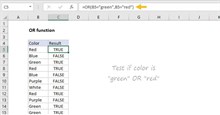







 Linux
Linux  Đồng hồ thông minh
Đồng hồ thông minh  macOS
macOS  Chụp ảnh - Quay phim
Chụp ảnh - Quay phim  Thủ thuật SEO
Thủ thuật SEO  Phần cứng
Phần cứng  Kiến thức cơ bản
Kiến thức cơ bản  Lập trình
Lập trình  Dịch vụ công trực tuyến
Dịch vụ công trực tuyến  Dịch vụ nhà mạng
Dịch vụ nhà mạng  Quiz công nghệ
Quiz công nghệ  Microsoft Word 2016
Microsoft Word 2016  Microsoft Word 2013
Microsoft Word 2013  Microsoft Word 2007
Microsoft Word 2007  Microsoft Excel 2019
Microsoft Excel 2019  Microsoft Excel 2016
Microsoft Excel 2016  Microsoft PowerPoint 2019
Microsoft PowerPoint 2019  Google Sheets
Google Sheets  Học Photoshop
Học Photoshop  Lập trình Scratch
Lập trình Scratch  Bootstrap
Bootstrap  Năng suất
Năng suất  Game - Trò chơi
Game - Trò chơi  Hệ thống
Hệ thống  Thiết kế & Đồ họa
Thiết kế & Đồ họa  Internet
Internet  Bảo mật, Antivirus
Bảo mật, Antivirus  Doanh nghiệp
Doanh nghiệp  Ảnh & Video
Ảnh & Video  Giải trí & Âm nhạc
Giải trí & Âm nhạc  Mạng xã hội
Mạng xã hội  Lập trình
Lập trình  Giáo dục - Học tập
Giáo dục - Học tập  Lối sống
Lối sống  Tài chính & Mua sắm
Tài chính & Mua sắm  AI Trí tuệ nhân tạo
AI Trí tuệ nhân tạo  ChatGPT
ChatGPT  Gemini
Gemini  Điện máy
Điện máy  Tivi
Tivi  Tủ lạnh
Tủ lạnh  Điều hòa
Điều hòa  Máy giặt
Máy giặt  Cuộc sống
Cuộc sống  TOP
TOP  Kỹ năng
Kỹ năng  Món ngon mỗi ngày
Món ngon mỗi ngày  Nuôi dạy con
Nuôi dạy con  Mẹo vặt
Mẹo vặt  Phim ảnh, Truyện
Phim ảnh, Truyện  Làm đẹp
Làm đẹp  DIY - Handmade
DIY - Handmade  Du lịch
Du lịch  Quà tặng
Quà tặng  Giải trí
Giải trí  Là gì?
Là gì?  Nhà đẹp
Nhà đẹp  Giáng sinh - Noel
Giáng sinh - Noel  Hướng dẫn
Hướng dẫn  Ô tô, Xe máy
Ô tô, Xe máy  Tấn công mạng
Tấn công mạng  Chuyện công nghệ
Chuyện công nghệ  Công nghệ mới
Công nghệ mới  Trí tuệ Thiên tài
Trí tuệ Thiên tài